چه بخواهید عکسی را در اینستاگرام به اشتراک بگذارید یا چه مشغول کار روی یک پروژه باشید، کیفیت خروجی اهمیت زیادی دارد. بنابراین باید بهترین ابزار ممکن را برای ویرایش عکسهایتان به کار بگیرید.
مطمئنا فتوشاپ حرفهای ترین امکانات را در اختیارتان قرار میدهد، اما اگر آن را روی سیستمتان نداشتید هم مشکلی نیست. ما ابزارهای آنلاینی را میشناسیم که میتوانند بسیاری از قابلیتهای فتوشاپ را برایتان به ارمغان بیاورند که در این مقاله شش نمونه از آنها را به شما معرفی میکنیم.
1. ارتقای رزولوشن تصاویر با Let’s Enhance
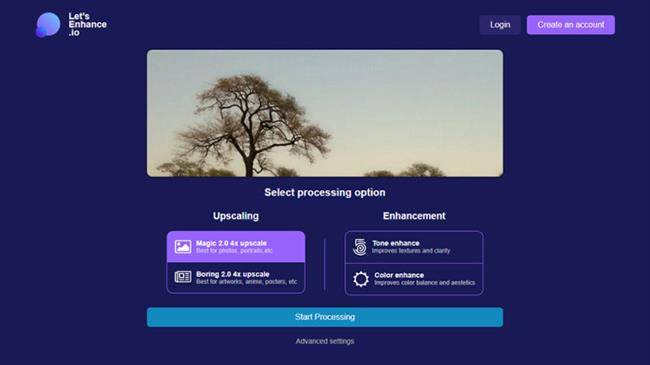
کاری که Let's Enhance با عکسهایتان میکند دست کمی از سحر و جادو ندارد. این سرویس مبتنی بر یادگیری ماشینی به خوبی از شبکههای عصبی استفاده میکند تا نقصها و ایرادات تصاویر شما را پوشانده و در ابعاد بزرگتر تحویلتان بدهد. نتیجه، خروجیهایی هستند که حتی با ارتقای رزولوشن بلوکی شکل یا مات و بیکیفیت نشدهاند.
البته نباید این نکته را فراموش کرد که عکسهای به طور دیجیتالی بزرگ شده، بالاخره تا حدی افت کیفیت دارند و هیچ چیز جای پیکسلهای واقعی را نمیگیرد. اما خوشبختانه خروجیهای Let's Enhance کیفیت قابل قبولی دارند و این نتیجهای است که از قدرت بالای هوش مصنوعی سرویس حاصل میشود.
بنابراین اگر خواستار بزرگ کردن عکسها بدون افت کیفیت محسوس هستید، شاید سرویس رایگان Let's Enhance به کارتان بیاید.
2. خلق افکتهای هنری با DeepArt
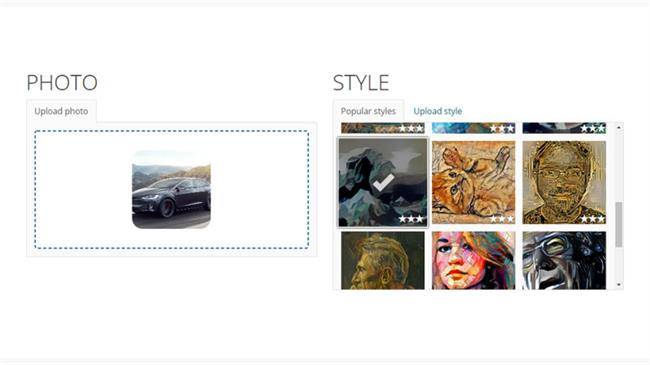
DeepArt را یک پریزمای تحت وب در نظر بگیرید. این ابزار آنلاین، عکسهایتان را میگیرد و به وسیله الگوریتم هوش مصنوعی به آنها شکل و شمایلی مشابه آثار نقاشی مطرح دنیا میدهد.
تنها کاری که لازم است در آن انجام بدهید، بارگذاری عکس و انتخاب استایل است. میتوانید از میان استایلهای رایگان سرویس (مثل سبک نقاشی ونسان ونگوگ شهیر) یکی را برگزینید تا تصویرتان رنگ و بوی آن استایل را به خود بگیرد. بعضی نتایج واقعا غافلگیرتان میکنند.
خروجیهای DeepArt بلافاصله بعد از پردازش، در ابعاد اصلی برایتان ایمیل میشوند. نکته خوب دیگر اینکه در این سرویس امکان مشاهده تصاویر دیگر کاربران را هم دارید تا بتوانید از کارشان الهام گرفته و برای سوژههای بعدیتان استفاده کنید.
3. حذف پسزمینه تصاویر با Background Burner

میخواهید پسزمینه عکسی را بردارید؟ Background Burner همان چیزی است که احتیاج دارید. این ابزار آنلاین فقط با چند کلیک ساده پسزمینه تصاویر را به طور کامل برایتان حذف میکند. در این شرایط میتوانید به راحتی پسزمینه دلخواهتان را روی عکسها بنشانید یا از خروجیهای برنامه برای ساخت استیکر و امثال آن استفاده کنید.
خوشبختانه به لطف ابزار خوب Background Burner خروجیها کیفیت بالایی دارند، حتی اگر از ابزار برشزنی اتوماتیک سرویس استفاده کنید. البته در این حالت ممکن است نحوه برشزدن به طور صد در صد ایدهآل شما نباشد. بنابراین اگر دقت بالاتری را در برش پسزمینه میخواهید، بهتر است که از ابزار دستی Background Burner استفاده کنید.
4. تنظیم نور تصاویر تاریک با Pine Tools
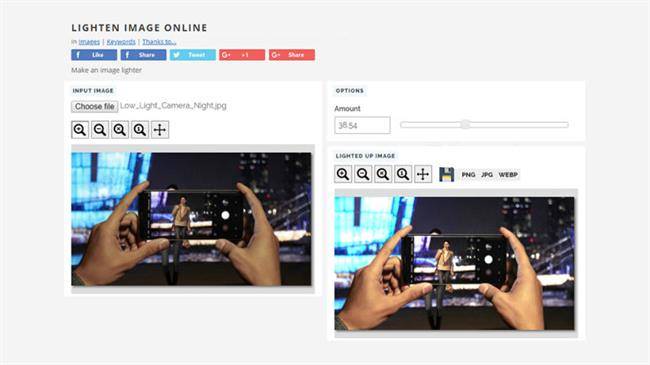
«اوه! این عکس چرا اینقدر تاریک شده؟»
این جمله را شاید همگی بارها گفته باشیم؛ خصوصا این روزها که بیشتر از قبل با گوشیهای موبایل عکاسی میکنیم. همانطور که میدانید به غیر از گوشیهای پرچمدار، بسیاری از گوشیهای میانرده در جذب نور و عکاسی در شب عملکرد خوبی ندارند و همین باعث میشود که کیفیت خروجی این دیوایسها زیاد مطلوب نباشد.
Pine Tools برای اصلاح این تصاویر میتواند کمک بزرگی باشد. این سرویس ویرایشگر آنلاین عکس، ابزار سادهای برای اصلاح نور دارد که با کشیدن اسلایدر آن به جلو و عقب میتوانید نقاط تاریک عکسها را روشن و در معرض دید قرار بدهید.
ابزار تنظیم نور Pine Tools پیش از دادن خروجی امکان تماشای پیشنمایش را هم به شما میدهد. بعد از ویرایش هم میتوانید به سراغ باقی ابزارهای متنوع این سرویس بروید که هر کدام کاربرد خاص خود را دارند.
5. افزودن افکت HDR به عکسها با Fotor
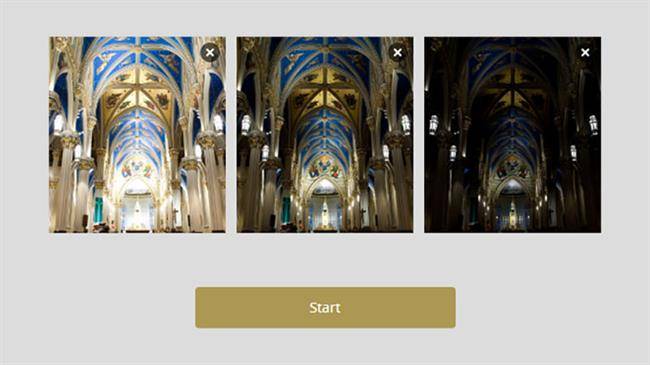
Fotor را همگی با اپلیکیشن موبایلش میشناسیم. اما باید بدانید که ویرایشگر تحت وب فوتور هم به همان خوبی اپلیکیشن است، چه در اعمال افکتها و چه ابزاری که برای دستکاری عکسها در اختیارتان قرار میدهد.
یکی از نقاط عطف Fotor اعمال افکت HDR روی عکسهاست. اما این کار چه فایدهای دارد؟ افکت HDR رنگها را در تصویر ارتقاء میدهد و بالانس بهتری میان تاریکترین و روشنترین نقاط تصویر ایجاد میکند تا خروجیهای بسیار زنده و چشمنوازی داشته باشید.
البته اعمال این افکت در Fotor کمی دنگ و فنگ دارد. باید دو یا سه عکس با اکسپوژرهای متفاوت به برنامه بدهید تا نتیجهای خوب و قابل قبول به شما تحویل بدهد. بنابراین فکر میکنیم که Fotor بیش از افراد عادی برای عکاسهای حرفه ای کاربرد خواهد داشت.
6. افزودن فیلترهای رنگی به تصاویر با Canva
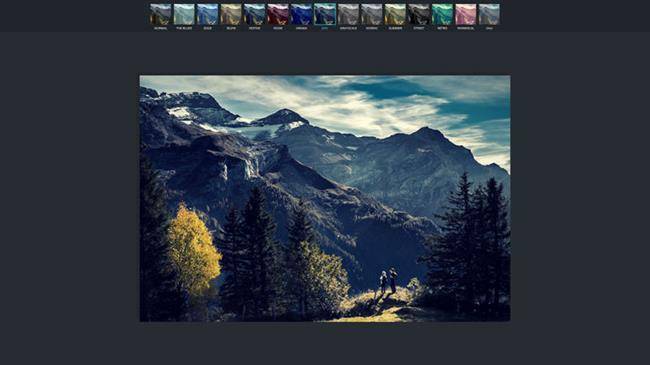
ویرایشگر آنلاین Canva درست مثل اپلیکیشن موبایل، ابزار گوناگونی برای ادیت تصاویر به شما ارائه میکند، اما برگ برنده آن فیلترهایی هستند که در کمتر ابزار ویراشگر عکس اینترنتی دیگری شاهدشان هستید.
فیلترهای رنگی Canva تقریبا شبیه به فیلترهای اینستاگرام هستند و میتوانند جلوه خاص و منحصر به فردی به عکسهایتان بدهند. اما یک نقطه ضعف آشکار دارند آن هم اینکه متأسفانه هیچ کدام گزینهای برای تنظیم شدت فیلتر در اختیارتان قرار نداده اند.
اما در عوض بیایید و به نیمه پر لیوان نگاه کنیم. Canva طیف گستردهای از این فیلترها را در اختیارتان قرار داده که میتوانید از ترکیب آنها به نتایج بسیار جالبی برسید. از طرفی تعداد زیادی ابزار هم برای تنظیم روشنایی، کنتراست، اشباع رنگ و ابزار تغییر ابعاد و تنظیم کادر دسترسی دارید که Canva را به سرویس بسیار ارزشمندی تبدیل میکنند.
شما چه ویرایشگرهای آنلاین دیگری میشناسید که فکر میکنید جایگزین ایدهآلی برای فتوشاپ هستند؟ حتما آنها را با ما در میان بگذارید.